Sida loo daabaco Double Sided on Mac
Daabacaadda laba-geesoodka ah ama laba-geesoodka ah waa doorasho wanaagsan haddii aad deegaan ahaan miyir qabto ama aad rabto inaad dhaqaale ku sameyso warqad. Intaa waxaa dheer, ogaanshaha sida loogu daabaco laba-geesoodka ah ee Mac -gaaga sidoo kale waxay sare u qaadi kartaa bandhigga dukumentiyadaada(elevate the presentation of your documents) .
Inkjet iyo laser-ka daabacayaasha badan ayaa leh shaqada daabacaadda duplex, laakiin habka aad u gasho way ka duwanaan kartaa iyadoo ku xidhan meesha aad ka daabacanayso. Haddii aad isticmaaleyso Mac , waxaad daabacan kartaa laba-geesood haddii daabacuhu leeyahay sifadan.

Waxaan ku dhex socon doonaa hababka kala duwan ee aad u isticmaali karto inaad ku daabacato Mac laba-geesood ah haddii aad isticmaalayso barnaamij ama aad internetka ka baadhayso.
Sida loo daabaco laba-dhinac ee Mac App-ka(How to Print Double-Sided on Mac from an App)
Waxaad ku daabacan kartaa Mac -gaaga laba-geesoole markaad isticmaalayso codsi sida Notes, ama barnaamijyada Microsoft Office(Microsoft Office) .
Barnaamijyada Microsoft Office(Microsoft Office) waxay soo saaraan daaqadooda wada hadalka daabacaadda, taasoo ka dhigaysa habka daabacaadda laba-geesoodka ah mid fudud, oo leh tillaabooyin yar. Si kastaba ha ahaatee, daaqadan wada-hadalka ayaa laga yaabaa inay ku wareerto marka hore haddii aadan horay ugu daabacin Mac .
Sida loo daabaco laba-dhinac-laba-geeska ah Mac Isticmaalka Codsiyada Microsoft(How to Print Double-Sided on Mac Using Microsoft Applications)
Hagahan, waxaanu ku tusi doonaa sida loo daabaco laba-geesoodka adoo isticmaalaya Microsoft Word . Tallaabooyinka hoose waxay la mid yihiin barnaamijyada kale ee Microsoft oo ay ku jiraan Excel iyo PowerPoint .
- Si taas loo sameeyo, dooro File > Print . Haddii kale, taabo Command+P kiiboodhkaaga si aad toos ugu tagto daaqada Daabacaadda .(Print)

- Hoosta qaybta Presets , waxaad arki doontaa sanduuqa hanuuninta(Orientation) . Dooro Copies & Pages > Layout .

- Menu- hoosaadka labada-dhinac(Two-Sided) , waxaad ka heli doontaa xidhidhka cidhifka -dheer(Long-Edge) iyo ikhtiyaarka xidhidhiyaha gees- gaaban(Short-Edge) . Dooro xidhitaanka cirif-dheer(Long-Edge binding) .

Fiiro gaar(Note) ah: Isku-xidhka cirifka-dheer wuxuu kuu oggolaanayaa inaad daabacdo xaashi laba-geesood ah oo xad- dhaaf ah ayaa loo habeeyey(margins are adjusted) si loogu xidho bidixda. Sidan, waxaad u rogi kartaa boggaga dhinac sida aad u isticmaali karto dukumeenti ama buug qaab-dheer. Dhanka kale, gees-gaaban ee xidhidhiyaha ayaa isku hagaajiya xidhitaanka xaga sare, bogagguna waa la daabacay si aad si toos ah ugu rogi karto sida aad u isticmaali karto jadwalka ama notepad.
- Dooro Daabac(Print) .

Fiiro gaar(Note) ah : Inta badan abka Mac-(Mac apps) ka waxa ay ku wacdaan daaqad wada hadal daabacadeed oo caadi ah marka la barbar dhigo apps-ka Microsoft , kuwaas oo leh hab-dhaqan daabaceed caadi ah. (Microsoft)Si aad u aragto farqiga, halkan waa sida loo daabaco dukumeenti PDF ah(print a PDF document) adoo isticmaalaya shaqada laba-geesoodka ah ee Mac .
Fur File > Print . Daaqadda Daabacaadda, calaamadee sanduuqa Labada dhinac(Two-sided) ah ka dibna dooro Daabac(Print) .

Fiiro gaar ah: Waxa kale oo aad (Note)Mac ka daabacan kartaa laba-geesoole oo ka mid ah abka sida abka Notes - ka. Si aad tan u samayso, billow app-ka aad rabto inaad ka daabacato, dooro File > Print , calaamee sanduuqa labada dhinac ah, oo dooro badhanka Daabacaadda(Print) .
Sida loo daabaco laba-dhinac ee Mac ee Google Docs(How to Print Double-Sided on Mac from Google Docs)
Haddii aad ka shaqaynayso dukumeenti ku jira Google Docs (ama abka kale ee webka ama bogga shabakadda), waxaad wali halkaas ka daabacan kartaa laba-dhinac.
- Si tan loo sameeyo, isticmaal furaha furaha ee ⌘ + P , ama tag File in Google Docs menu oo dooro Print .

- Marka xigta, calaamadee sanduuqa Labada dhinac(Two-Sided) ka dibna dooro Print .

Sida loogu daabaco Mac laba-dhinac leh iyadoo la adeegsanayo daabacaha aan Duplex-ka ahayn(How to Print Double-Sided on Mac Using a Non-Duplex Printer)
Haddii daabacaaduhu aanu taageerin daabacaadda laba-geesoodka ah, waxaad weli ku daabacan kartaa dhowr tillaabo.
Talaabada ugu horeysa waa in la hubiyo in sifada laba-laabashada ay karti u leedahay daabacahaaga.
- Si tan loo sameeyo, dooro Apple menu > Xulashada Nidaamka (System Preferences) > Printers & Scanners -qaadayaasha daaqada Dookhyada Nidaamka.

- Ka dooro daabacahaaga liiska ka dibna dooro Options & Sahay(Options & Supplies) .

- Hubi qaabka daabacaadda Duplex(Duplex Printing Unit) ee hoosta tabka Options , ka dibna dooro OK .
- Fur menu-ka Daabacaadda. Dooro File > Print Mac-gaaga, ama taabo ⌘ + P kiiboodhka gaaban.
- Hoosta Hanuuninta(Orientation) , dooro Xakamaynta Warqada(Paper Handling) .

- U deji qiimaha Khad Kaliya(Odd Only) ee boggaga si aad u daabacdo(Pages to Print) .

- Dooro Daabac(Print) si aad u dooratid Khad Kaliya(Odd Only) si aad u daabacdo oo keliya bogag-lambarsan.

- Marka xigta, rogo boggaga daabacan oo dib ugu celi daabacahaaga. Mar labaad fur menu -ka Daabacaada , oo dooro (Print)Xataa Kaliya (Even Only)Bogagga Daabacaadda(Pages to Print) Qaybta .
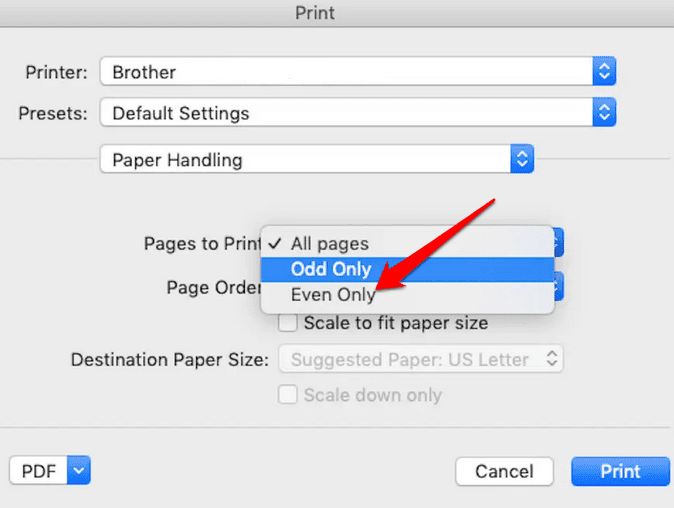
- Dooro Daabac(Print) .
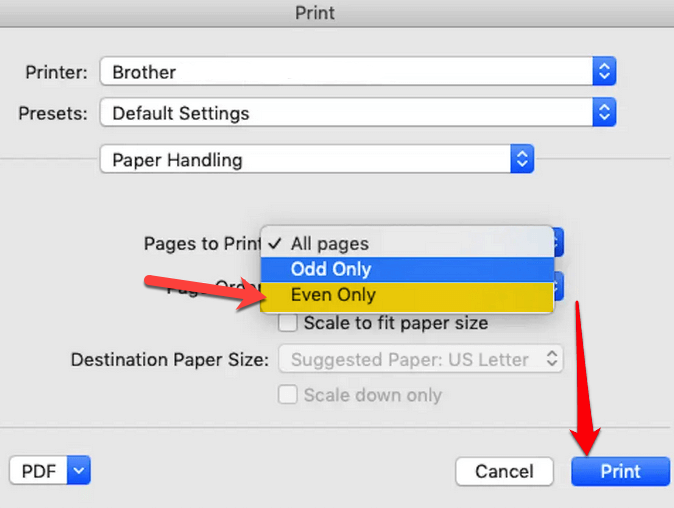
Fiiro gaar(Note) ah: Isticmaalka daabacaha aan laba-geesoodka ahayn si aad u daabacdo laba-dhinac waxay ku lug yeelan kartaa xoogaa tijaabo iyo khalad ah si loo saxo. Haddii aad haysato dukumeenti weyn, ku tijaabi laba ama afar bog ka hor inta aanad daabacin dukumeentiga oo dhan. Daabacaadda(Duplex) laba-laabka ah waxa laga yaabaa inaanay si fiican ula shaqayn madbacadaha laysarka ee duugga ah ee kulaylku ku lug leeyahay, sababtoo ah si badbaado leh uma dhigi kartid warqaddaada laba jeer.
Keydso Warqad iyo Lacag(Save Paper and Money)
Haddii daabacaaduhu leeyahay astaamo laba-gees ah iyo haddii kale, waxaad si fudud ugu daabacan kartaa Mac laba-geesood ah . Waxay kaa caawin doontaa inaad kaydsato warqad iyo lacag, mana aha inaad ka walwasho inaad warqadda kaa dhammaanayso mar kasta.
Ma garanaysaa tabaha daabacaadda laba-geesoodka kale ee Mac ? Nala wadaag faallooyinka.
Related posts
Sida loo beddelo luqadda Firefox ee Windows iyo Mac
Sida loo tirtiro fariimaha Skype (Windows, Android, iPhone, Mac)
Sida Screenshot on Mac: Dhammaan waxaad u baahan tahay inaad ogaato -
Sida loo qaado shaashada Mac-ka ee Screenshot-ka
Halkee bay sawiradu aadaan? Ka hel Windows, Mac, Android, ama iOS -
Aaway astaanta Wi-Fi ee Mac? Sida loo awoodsiiyo ama loo qariyo
Sida loo duubo shaashadda Mac kaaga app Screenshot
Google Chrome for Mac: Sida loo helo!
Sida loo cadaadiyo Video on Mac
Sida loo sahlo Mawduuca Madow ee Mac kaaga
Sida loo beddelo luqadda gelinta kiiboodhka ee Mac kaaga
3 siyaabood oo loogu xidhi karo Wi-Fi on Mac ah
Sida loo rakibo Windows 8 ee Mac ku shaqeeya OS X Mountain Lion
Sida loo cusboonaysiiyo bogag biraawsarkaaga ku jira Mac (Safari, Chrome, Firefox, iyo Opera)
Sida loo furo Fayl ama Folder gudaha Terminal-ka Mac
Sida loo wadaago shaashadda Skype (Windows, Android, iPhone, Mac)
Sida loo helo oo loo beddelo cinwaanka MAC ee iPhone (ama iPadkaaga)
Sida loo dhejiyo Windows 7 iyo Windows 8 Folder la wadaago ee Mac OS X
7 siyaabood oo aad ku heli karto cinwaankaaga MAC gudaha Windows
5 siyaabood oo loo gooyo, nuqul ka sameeyo, oo loogu dhejiyo qoraalka Mac
